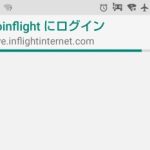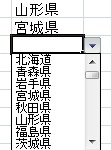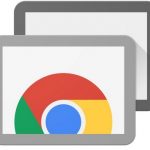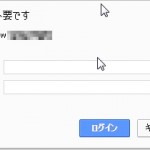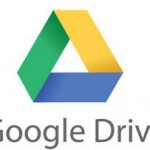WordPressの自動更新、便利だが不具合のリスクも
Webサイトの制作で「WordPress」を使うことが多いかと思う。
テーマやプラグインなど 幅広く提供されているので とても便利なツールであることは確かだ。
だが、広く普及してくると どうしても脆弱性を突かれた攻撃などのターゲットになりやすいのも世の常である。
セキュリティ対応だけではないが、バグ修正なども含め「アップデート」が提供されることがしばしばある。
基本的には自動的にアップデートされるのだが、稀に後方互換がなかったりして アップデート後に不具合が起きることがある。
知らぬ間に勝手にアップデートされると、不具合が起きていてもしばらく気づかずにそのまま放置状態になっていることも。。
なので、意図しないアップデートを抑止する方法を以前ブログ(*1)に書いた。
(*1) ブログ:[備忘録]WordPressの自動更新を抑止する方法
WordPress本体、テーマ、プラグイン毎に個別に設定する方法
上記ブログ記事は、WordPress全体の自動更新を抑止する設定だが、個別に設定する方法が分かったので備忘録として残しておく。
参考:https://otamunote.com/wordpress-update-stop/
全体の抑止設定
上記ブログの再掲になるが、全ての自動更新を抑止(停止)する方法を。
ルート直下のwp-config.phpに下記行を追加することで、自動更新を抑止できる。(最終行に追記すればOK)
— wp-config.php————————-
define( ‘AUTOMATIC_UPDATER_DISABLED’, true );
——————————————
個別の抑止設定
(1) WordPress本体
wp-config.phpに下記定義を追記。
— wp-config.php ———————————–
/** WordPress自動更新無効化 */
define( ‘WP_AUTO_UPDATE_CORE’, false );
—————————————————————-
(2) プラグイン
使用しているテーマのfunctions.phpに下記定義を追記。
— wp-content/themes/xxxxxxxx/functions.php —————-
// プラグイン自動更新無効化
add_filter( ‘auto_update_plugin’, ‘__return_false’ );
—————————————————————-
(3) テーマ
使用しているテーマのfunctions.phpに下記定義を追記。
— wp-content/themes/xxxxxxxx/functions.php —————-
// テーマ自動更新無効化
add_filter( ‘auto_update_theme’, ‘__return_false’ );
—————————————————————-
※必要に応じて手動でバージョンアップすることを忘れずに!
ホームページ制作のこと、ホームページの運営でわからないことや困っていることがありましたら、「株式会社アットライズ」までお気軽にご相談ください。

株式会社アットライズのホームページはこちら